Comment éviter d'infecter un ordinateur par le biais d'un fichier d'archive auto-extractible ?
de TroieÉgalement connu sous le nom de: Archive Malveillante Auto-extractible (SFX)
Obtenez une analyse gratuite et vérifiez si votre ordinateur est infecté.
SUPPRIMEZ-LES MAINTENANTPour utiliser le produit complet, vous devez acheter une licence pour Combo Cleaner. 7 jours d’essai limité gratuit disponible. Combo Cleaner est détenu et exploité par RCS LT, la société mère de PCRisk.
Qu'est-ce qu'un fichier d'archive auto-extractible (SFX) malveillant ?
Les fichiers d'archives auto-extractibles (Self-extracting - SFX) sont traditionnellement utilisés pour partager des données compressées avec des personnes qui ne disposent pas du logiciel nécessaire pour décompresser et visualiser le contenu d'un fichier d'archive standard. Néanmoins, ces fichiers peuvent abriter des fonctionnalités malveillantes cachées qui ne sont pas immédiatement apparentes pour les utilisateurs et qui peuvent échapper à la détection par des mesures de sécurité technologiques.
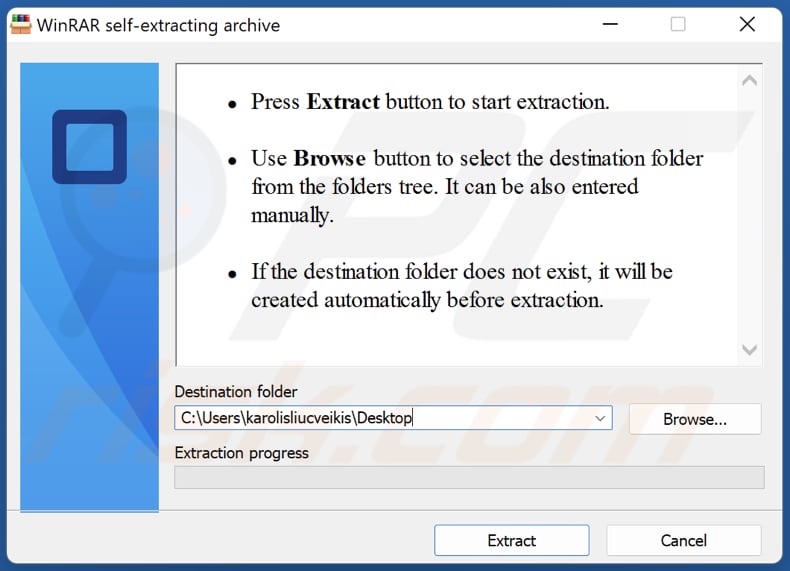
En savoir plus sur les archives auto-extractibles
Les archives SFX exécutables fonctionnent en ajoutant le contenu destiné à l'archivage à un stub de décompression, qui est exécuté lorsque le fichier est lancé. Ce stub décompresse et expose en douceur le contenu du fichier, ce qui évite à l'utilisateur d'avoir à posséder un logiciel spécialisé.
Si les archives SFX peuvent être utilisées par les installateurs de logiciels pour faciliter l'installation, les entités malveillantes utilisent de plus en plus ces archives pour contourner les mesures de sécurité et exécuter des codes malveillants.
Différents types de décompresseurs SFX sont actuellement utilisés, en fonction du produit utilisé pour générer une archive SFX, et tous les produits n'offrent pas les mêmes fonctionnalités. Nombre de ces produits sont largement accessibles et conviviaux.
Par exemple, 7-Zip et WinRAR sont deux programmes qui permettent la création d'une archive SFX, chacun ayant sa propre version d'un stub de décompression et des caractéristiques qui peuvent être utilisées ou exploitées.
Les archives SFX sécurisées par un mot de passe se rencontrent généralement dans des contextes commerciaux où un produit est utilisé pour crypter un fichier et nécessite un mot de passe pour y accéder. Le fichier résultant est souvent une archive SFX avec une extension exécutable à laquelle on ne peut accéder que si le mot de passe approprié est fourni.
Cette même technique de protection des fichiers a également été exploitée pour permettre un accès non autorisé.
Une campagne implicant le botnet Emotet illustre la manière dont les archives SFX ont été exploitées. Dans ce cas, le botnet a distribué une archive SFX qui, lorsqu'elle est ouverte par un utilisateur, extrait automatiquement une deuxième archive SFX, protégée par un mot de passe.
L'archive entrait alors le mot de passe, extrayait son contenu et l'exécutait sans que l'utilisateur n'ait à fournir d'autres informations. En outre, un fichier leurre était affiché pour ne pas éveiller les soupçons.
D'autres exemples de maliciels tristement célèbres diffusés par des acteurs de la menace par l'intermédiaire d'archives SFX incluent CoinMiner et Quasar RAT.
| Nom | Archive Malveillante Auto-extractible (SFX) |
| Type de Menace | Cheval de Troie, virus voleur de mot de passe, maliciel bancaire, logiciel espion ou tout autre maliciel. |
| Noms de Détection (fichier yrqs.sfx.exe utilisé pour délivrer le maliciel) | Avast (Win32:Malware-gen), Combo Cleaner (Trojan.GenericKD.49033489), Emsisoft (Trojan.GenericKD.49033489 (B)), Kaspersky (Trojan-Dropper.Win32.Agent.teviwl), Microsoft (Trojan:Win32/Casdet!rfn), Liste complète (VirusTotal) |
| Symptômes | Les symptômes d'un fichier SFX malveillant peuvent varier en fonction du type spécifique de maliciel contenu dans le fichier. |
| Méthodes de Distribution | Pièces jointes de courriels infectés, publicités en ligne malveillantes, ingénierie sociale, pages compromises ou non fiables, etc. |
| Dommages | Mots de passe et informations bancaires volés, usurpation d'identité, ajout de l'ordinateur de la victime à un réseau botnet, etc. |
|
Suppression des maliciels (Windows) |
Pour éliminer d'éventuelles infections par des maliciels, analysez votre ordinateur avec un logiciel antivirus légitime. Nos chercheurs en sécurité recommandent d'utiliser Combo Cleaner. Téléchargez Combo CleanerUn scanner gratuit vérifie si votre ordinateur est infecté. Pour utiliser le produit complet, vous devez acheter une licence pour Combo Cleaner. 7 jours d’essai limité gratuit disponible. Combo Cleaner est détenu et exploité par RCS LT, la société mère de PCRisk. |
Conclusion
Pendant une période considérable, les archives auto-extractible ont facilité la distribution de fichiers aux utilisateurs finaux. Néanmoins, elles présentent une vulnérabilité en matière de sécurité, car le contenu des fichiers n'est pas facilement vérifiable et elles peuvent exécuter des commandes et des exécutables de manière silencieuse.
La méthode d'attaque que nous avons décrite ne nécessite qu'un seul clic et aucune saisie de mot de passe pour compromettre une cible, ce qui permet aux acteurs de la menace de mener diverses attaques, notamment le crypto-jacking, le vol de données et l'installation de rançongiciels.
Comment les maliciels contenus dans une archive auto-extractible (SFX) se sont-ils infiltrés dans mon ordinateur ?
Les acteurs de la menace distribuent des archives SFX malveillantes en intégrant un maliciel dans une archive SFX et en incitant les victimes à la télécharger et à l'ouvrir. Ils peuvent utiliser diverses techniques, comme déguiser l'archive en fichier légitime ou la dissimuler dans un courriel d'hameçonnage ou une fausse mise à jour logicielle.
Dans certains cas, ils peuvent également utiliser des archives SFX protégées par un mot de passe qui extraient et exécutent automatiquement leur charge utile malveillante sans aucune intervention de la part de l'utilisateur. Ces techniques permettent aux acteurs de la menace de distribuer des maliciels par le biais d'archives SFX et de compromettre les systèmes de leurs victimes.
Comment éviter l'installation de maliciels ?
Assurez-vous que votre système d'exploitation, vos applications et votre logiciel antivirus sont à jour. Méfiez-vous des pièces jointes aux courriels (et des liens contenus dans les courriels). N'ouvrez pas les pièces jointes de courriels provenant d'adresses inconnues ou de courriels qui semblent suspects. Les maliciels peuvent se cacher dans des pièces jointes telles que des documents Word, des fichiers PDF ou des fichiers ZIP.
Évitez de cliquer sur des liens provenant de sources inconnues ou qui semblent suspects. Ne téléchargez que des logiciels provenant de sources réputées et vérifiez que le site web est légitime avant de télécharger quoi que ce soit. Installez un logiciel antivirus réputé et maintenez-le à jour pour détecter et supprimer les maliciels de votre appareil.
Si vous pensez que votre ordinateur est déjà infecté, nous vous recommandons de lancer une analyse avec Combo Cleaner Antivirus pour Windows pour éliminer automatiquement les maliciels infiltrés.
SFX protégé par mot de passe généré avec WinRAR :
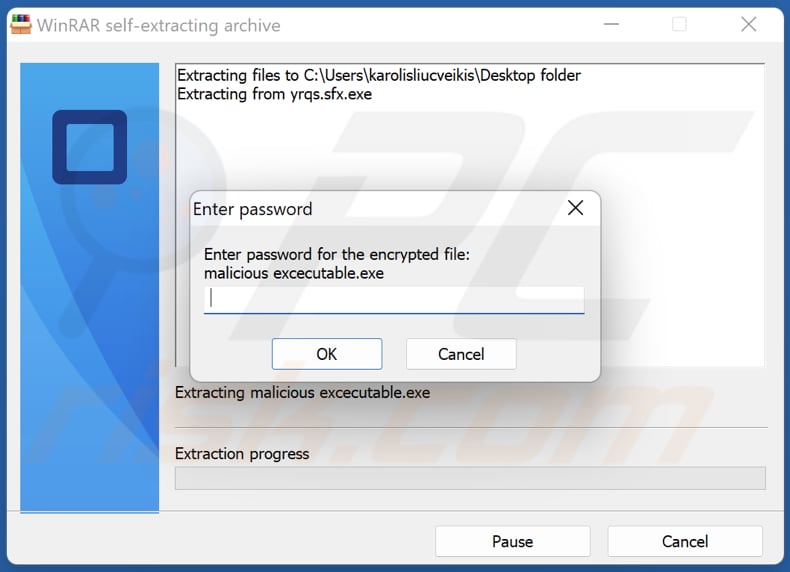
SFX protégé par un mot de passe et généré à l'aide de 7zip :
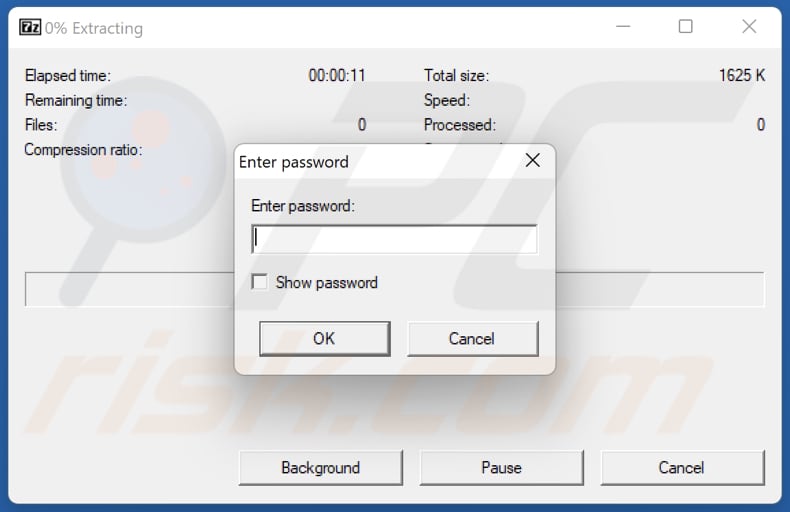
Suppression automatique et instantanée des maliciels :
La suppression manuelle des menaces peut être un processus long et compliqué qui nécessite des compétences informatiques avancées. Combo Cleaner est un outil professionnel de suppression automatique des maliciels qui est recommandé pour se débarrasser de ces derniers. Téléchargez-le en cliquant sur le bouton ci-dessous :
TÉLÉCHARGEZ Combo CleanerEn téléchargeant n'importe quel logiciel listé sur ce site web vous acceptez notre Politique de Confidentialité et nos Conditions d’Utilisation. Pour utiliser le produit complet, vous devez acheter une licence pour Combo Cleaner. 7 jours d’essai limité gratuit disponible. Combo Cleaner est détenu et exploité par RCS LT, la société mère de PCRisk.
Menu rapide :
- Qu'est-ce qu'une archive malicielle auto-extractible (SFX) ?
- ETAPE 1. Suppression manuelle de l'archive auto-extractible (SFX).
- ETAPE 2. Vérifiez si votre ordinateur est propre.
Comment supprimer manuellement les maliciels ?
La suppression manuelle des maliciels est une tâche compliquée - il est généralement préférable de permettre aux programmes antivirus ou anti-maliciel de le faire automatiquement. Pour supprimer ce maliciel, nous vous recommandons d'utiliser Combo Cleaner Antivirus pour Windows.
Si vous souhaitez supprimer les maliciels manuellement, la première étape consiste à identifier le nom du logiciel malveillant que vous essayez de supprimer. Voici un exemple de programme suspect exécuté sur l'ordinateur d'un utilisateur :

Si vous avez vérifié la liste des programmes exécutés sur votre ordinateur, par exemple à l'aide du gestionnaire de tâches, et identifié un programme qui semble suspect, vous devez continuer avec ces étapes :
 Téléchargez un programme appelé Autoruns. Ce programme affiche les emplacements des applications à démarrage automatique, du registre et du système de fichiers :
Téléchargez un programme appelé Autoruns. Ce programme affiche les emplacements des applications à démarrage automatique, du registre et du système de fichiers :

 Redémarrez votre ordinateur en mode sans échec :
Redémarrez votre ordinateur en mode sans échec :
Utilisateurs de Windows XP et Windows 7 : démarrez votre ordinateur en mode sans échec. Cliquez sur Démarrer, cliquez sur Arrêter, cliquez sur Redémarrer, cliquez sur OK. Pendant le processus de démarrage de votre ordinateur, appuyez plusieurs fois sur la touche F8 de votre clavier jusqu'à ce que le menu Options avancées de Windows s'affiche, puis sélectionnez Mode sans échec avec mise en réseau dans la liste.

Vidéo montrant comment démarrer Windows 7 en "Mode sans échec avec mise en réseau" :
Utilisateurs de Windows 8 : Démarrer Windows 8 en mode sans échec avec mise en réseau - Accédez à l'écran de démarrage de Windows 8, tapez Avancé, dans les résultats de la recherche, sélectionnez Paramètres. Cliquez sur Options de démarrage avancées, dans la fenêtre "Paramètres généraux du PC" ouverte, sélectionnez Démarrage avancé.
Cliquez sur le bouton "Redémarrer maintenant". Votre ordinateur va maintenant redémarrer dans le "menu des options de démarrage avancées". Cliquez sur le bouton "Dépanner", puis cliquez sur le bouton "Options avancées". Dans l'écran des options avancées, cliquez sur "Paramètres de démarrage".
Cliquez sur le bouton "Redémarrer". Votre PC redémarrera dans l'écran Paramètres de démarrage. Appuyez sur F5 pour démarrer en mode sans échec avec mise en réseau.

Vidéo montrant comment démarrer Windows 8 en "Mode sans échec avec mise en réseau" :
Utilisateurs de Windows 10 : Cliquez sur le logo Windows et sélectionnez l'icône Alimentation. Dans le menu ouvert, cliquez sur "Redémarrer" tout en maintenant le bouton "Shift" de votre clavier enfoncé. Dans la fenêtre "choisir une option", cliquez sur "Dépanner", sélectionnez ensuite "Options avancées".
Dans le menu des options avancées, sélectionnez "Paramètres de démarrage" et cliquez sur le bouton "Redémarrer". Dans la fenêtre suivante, vous devez cliquer sur le bouton "F5" de votre clavier. Cela redémarrera votre système d'exploitation en mode sans échec avec mise en réseau.

Vidéo montrant comment démarrer Windows 10 en "Mode sans échec avec mise en réseau" :
 Extrayez l'archive téléchargée et exécutez le fichier Autoruns.exe.
Extrayez l'archive téléchargée et exécutez le fichier Autoruns.exe.

 Dans l'application Autoruns, cliquez sur "Options" en haut et décochez les options "Masquer les emplacements vides" et "Masquer les entrées Windows". Après cette procédure, cliquez sur l'icône "Actualiser".
Dans l'application Autoruns, cliquez sur "Options" en haut et décochez les options "Masquer les emplacements vides" et "Masquer les entrées Windows". Après cette procédure, cliquez sur l'icône "Actualiser".

 Consultez la liste fournie par l'application Autoruns et localisez le fichier malveillant que vous souhaitez éliminer.
Consultez la liste fournie par l'application Autoruns et localisez le fichier malveillant que vous souhaitez éliminer.
Vous devez écrire son chemin complet et son nom. Notez que certains maliciels masquent les noms de processus sous des noms de processus Windows légitimes. À ce stade, il est très important d'éviter de supprimer des fichiers système. Après avoir localisé le programme suspect que vous souhaitez supprimer, cliquez avec le bouton droit de la souris sur son nom et choisissez "Supprimer".

Après avoir supprimé le maliciel via l'application Autoruns (cela garantit que le maliciel ne s'exécutera pas automatiquement au prochain démarrage du système), vous devez rechercher le nom du maliciel sur votre ordinateur. Assurez-vous d'activer les fichiers et dossiers cachés avant de continuer. Si vous trouvez le nom de fichier du maliciel, assurez-vous de le supprimer.

Redémarrez votre ordinateur en mode normal. En suivant ces étapes, vous devriez supprimer tout maliciel de votre ordinateur. Notez que la suppression manuelle des menaces nécessite des compétences informatiques avancées. Si vous ne possédez pas ces compétences, laissez la suppression des maliciels aux programmes antivirus et anti-maliciel.
Ces étapes peuvent ne pas fonctionner avec les infections de maliciels avancés. Comme toujours, il est préférable de prévenir l'infection que d'essayer de supprimer les maliciels plus tard. Pour protéger votre ordinateur, installez les dernières mises à jour du système d'exploitation et utilisez un logiciel antivirus. Pour être sûr que votre ordinateur est exempt d'infections malveillantes, nous vous recommandons de l'analyser avec Combo Cleaner Antivirus pour Windows.
Foire Aux Questions (FAQ)
Mon ordinateur est infecté par un maliciel, dois-je formater mon périphérique de stockage pour m'en débarrasser ?
Bien que le formatage de votre périphérique de stockage puisse éliminer efficacement les maliciels, il est préférable de l'utiliser en dernière option. Avant de recourir à cette mesure radicale, il est recommandé d'essayer de supprimer le maliciel à l'aide d'un logiciel antivirus fiable.
Quels sont les principaux problèmes causés par les maliciels ?
Les maliciels peuvent être à l'origine de nombreux problèmes, notamment le vol ou la corruption d'informations sensibles. Ils peuvent également ralentir ou bloquer les systèmes, ce qui perturbe considérablement les opérations quotidiennes et la productivité. Les maliciels peuvent être utilisés pour diffuser des rançongiciels, créer des rançongiciels (botnets) qui peuvent être contrôlés à distance et utilisés pour lancer des cyberattaques à grande échelle, et bien plus encore.
Quel est l'objectif d'un maliciel ?
Les maliciels peuvent être utilisés pour voler des informations sensibles telles que des données personnelles et des informations financières, endommager ou détruire des fichiers, perturber le fonctionnement normal des systèmes et prendre le contrôle des appareils infectés. Les maliciels peuvent également être utilisés pour des activités frauduleuses telles que des attaques par hameçonnage ou pour distribuer des courriels indésirables. Les motivations derrière la création et la distribution de maliciels peuvent varier.
Comment un maliciel s'est-il infiltré dans mon ordinateur ?
Les maliciels peuvent s'infiltrer dans un ordinateur par différents moyens, tels que les courriels d'hameçonnage, les téléchargements malveillants et les sites web infectés. En outre, les maliciels peuvent se propager par le biais de supports amovibles tels que des clés USB ou des CD et par les vulnérabilités du réseau.
Combo Cleaner me protègera-t-il des maliciels ?
Combo Cleaner peut identifier et supprimer presque tous les types de maliciels connus, mais il convient de noter que les maliciels avancés peuvent souvent se cacher profondément dans un système. Par conséquent, une analyse complète du système est nécessaire pour garantir une détection et une suppression efficaces.
Partager:

Tomas Meskauskas
Chercheur expert en sécurité, analyste professionnel en logiciels malveillants
Je suis passionné par la sécurité informatique et la technologie. J'ai une expérience de plus de 10 ans dans diverses entreprises liées à la résolution de problèmes techniques informatiques et à la sécurité Internet. Je travaille comme auteur et éditeur pour PCrisk depuis 2010. Suivez-moi sur Twitter et LinkedIn pour rester informé des dernières menaces de sécurité en ligne.
Le portail de sécurité PCrisk est proposé par la société RCS LT.
Des chercheurs en sécurité ont uni leurs forces pour sensibiliser les utilisateurs d'ordinateurs aux dernières menaces en matière de sécurité en ligne. Plus d'informations sur la société RCS LT.
Nos guides de suppression des logiciels malveillants sont gratuits. Cependant, si vous souhaitez nous soutenir, vous pouvez nous envoyer un don.
Faire un donLe portail de sécurité PCrisk est proposé par la société RCS LT.
Des chercheurs en sécurité ont uni leurs forces pour sensibiliser les utilisateurs d'ordinateurs aux dernières menaces en matière de sécurité en ligne. Plus d'informations sur la société RCS LT.
Nos guides de suppression des logiciels malveillants sont gratuits. Cependant, si vous souhaitez nous soutenir, vous pouvez nous envoyer un don.
Faire un don
▼ Montrer la discussion